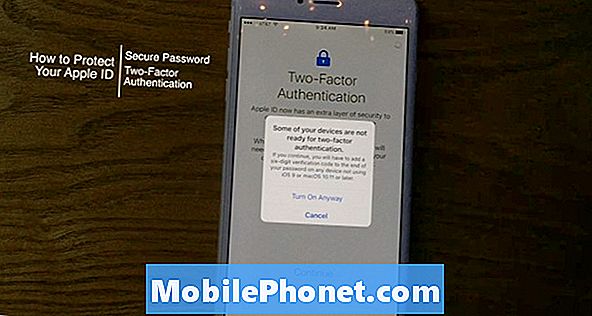विषय
- निन्टेंडो स्विच पोर्टेबल है इसलिए वायर्ड कनेक्शन का उपयोग क्यों करें?
- चीजें जो आपको तैयार करने की आवश्यकता है
- निनटेंडो स्विच पर वायर्ड कनेक्शन का उपयोग करने के लिए लैन केबल कैसे कनेक्ट करें
- सुझाए गए रीडिंग:
यदि आप एक गंभीर निनटेंडो स्विच गेमर हैं, जो ज्यादातर समय ऑनलाइन गेम खेलता है, तो आपको एक वायर्ड कनेक्शन स्थापित करने पर विचार करना चाहिए। जबकि निन्टेंडो स्विच वाईफाई आम तौर पर ठीक है, वाईफाई तकनीक अपने आप में वायर्ड सेटअप की तुलना में कम विश्वसनीय है।
यदि आप सोच रहे हैं कि अपने राउटर से अपने निनटेंडो स्विच को केबल से कैसे जोड़ा जाए, तो इस पोस्ट में मदद करनी चाहिए। नीचे क्या तैयार करना है और क्या करना है, यह पता करें।
निन्टेंडो स्विच पोर्टेबल है इसलिए वायर्ड कनेक्शन का उपयोग क्यों करें?
निंटेंडो स्विच ने दुनिया को आश्चर्यचकित कर दिया है, इसकी एक वजह सिर्फ उसके खेल नहीं बल्कि इस तथ्य के कारण भी है कि यह लचीला है। पारंपरिक PlayStation या Xbox कंसोल के विपरीत, आपके निनटेंडो स्विच को लगभग अबाधित गेमिंग की अनुमति देने के लिए कहीं भी ले जाया जा सकता है। और हां, एक बार जब आप घर वापस आ जाते हैं, तो आपको बस इसे डॉक करना और फिर से गेमिंग जारी रखना है।
वास्तव में, निनटेंडो स्विच की पोर्टेबिलिटी इसका मुख्य विक्रय बिंदु है लेकिन कई Nintendo स्विच उपयोगकर्ता जो भूल जाते हैं वह यह है कि यह PS4 या Xbox One की तरह वायर्ड कनेक्शन में भी काम कर सकता है।
यदि आपको तार द्वारा अपने राउटर से अपने निनटेंडो स्विच को जोड़ने के बारे में थोड़ा ताज़ा करने की आवश्यकता है, तो इस संक्षिप्त गाइड को मदद करनी चाहिए।
इससे पहले कि आप इसे करने के लिए कदम दें, हालांकि, इस बात पर जल्दी से चर्चा करें कि आप अपने वाईफाई सेटअप पर वायर्ड कनेक्शन क्यों चाहते हैं।
वाईफ़ाई कम विश्वसनीय है।
वाईफाई का उपयोग करने की कमजोरियों में से एक सिग्नल हस्तक्षेप है। ऐसे कई कारक हो सकते हैं जो वाईफाई सिग्नल को प्रभावित करते हैं इसलिए कई संभावित चीजें हैं जो आपके ऑनलाइन गेमिंग अनुभव को बर्बाद कर सकती हैं। अविश्वसनीय वाईफाई कनेक्शन लैग या गेम रुकावट पैदा कर सकते हैं और कुछ देशों में, वायरलेस राउटर प्राप्त करना और भी महंगा है। यदि आप LAN केबल कनेक्शन का उपयोग कर रहे हैं तो ये कारक पूरी तरह से समाप्त हो सकते हैं।
LAN केबल कनेक्शन तेज है।
यदि आप अपने निन्टेंडो स्विच पर नियमित रूप से ऑनलाइन गेम खेलते हैं, तो यह सबसे अच्छा है यदि आप पारंपरिक वायर्ड कनेक्शन का उपयोग करते हैं। विश्वसनीयता के शीर्ष पर, वायर्ड कनेक्शन भी वाईफाई कनेक्शन से तेज हो सकते हैं, खासकर अगर ऐसे कई उपकरण हैं जो आपके वाईफाई नेटवर्क से जुड़े हैं। डाउनलोड भी तेजी से समाप्त हो गए हैं।
वायर्ड कनेक्शन को सेटअप करना आसान है।
हालांकि एक वायर्ड कनेक्शन गतिशीलता को प्रतिबंधित करता है, लेकिन यह मत भूलो कि इसे स्थापित करना सरल और आसान है।आपको बस उचित केबल (ईथरनेट केबल) को सुरक्षित करना है और एक छोर को राउटर से और दूसरे को अपने निंटेंडो स्विच डॉक से जोड़ना है।
चीजें जो आपको तैयार करने की आवश्यकता है
दो महत्वपूर्ण चीजें हैं जो आपको अपने Nintendo स्विच पर वायर्ड कनेक्शन का उपयोग करने की आवश्यकता है:
- एक लैन अनुकूलक, और
- एक ईथरनेट केबल।
LAN एडाप्टर और केबल प्राप्त करने के लिए आप अपने स्थानीय इलेक्ट्रॉनिक्स स्टोर पर जा सकते हैं।
निनटेंडो स्विच पर वायर्ड कनेक्शन का उपयोग करने के लिए लैन केबल कैसे कनेक्ट करें
अब जब आपने वायर्ड कनेक्शन का उपयोग करने के सकारात्मक पहलुओं को देखा है, तो यह आपके निनटेंडो स्विच को सेट करने का समय है।
सबसे पहले, सुनिश्चित करें कि आपके पास अपने स्विच को राउटर से कनेक्ट करने के लिए लंबे समय तक काम करने वाला एक ईथरनेट केबल है। यदि आपका राउटर दूसरे कमरे में स्थित है, तो बस एक लम्बी ईथरनेट केबल प्राप्त करें। फिर, लैन स्विच को निनटेंडो स्विच डॉक से कनेक्ट करने के लिए तैयार करें।
अपने निनटेंडो स्विच पर वायर्ड कनेक्शन स्थापित करने के लिए नीचे दिए गए चरणों का पालन करें:
- अपने निंटेंडो स्विच डॉक के बैक पैनल को खोलें और लैन एडेप्टर को यूएसबी पोर्ट से कनेक्ट करें।

- ईथरनेट केबल प्राप्त करें और LAN एडॉप्टर से एक छोर कनेक्ट करें।

- फिर, केबल के दूसरे छोर को अपने राउटर या गेटवे से कनेक्ट करें।

- अपने निन्टेंडो स्विच कंसोल पर, होम स्क्रीन पर जाएं और चुनें प्रणाली व्यवस्था.

- चुनते हैं इंटरनेट.

- चुनते हैं इंटरनेट सेटिंग्स.

- कुछ क्षण रुकें और चयन करें तार से जुड़ा एक बार यह उपलब्ध हो जाता है।

- चुनते हैं वायर्ड कनेक्शन के माध्यम से इंटरनेट से कनेक्ट करें.

- इंटरनेट कनेक्शन का परीक्षण समाप्त करने के लिए सिस्टम की प्रतीक्षा करें।

- मारो ठीक एक बार परीक्षण समाप्त हो गया है।
सुझाए गए रीडिंग:
- सीओडी मॉडर्न वारफेयर (2019) कैसे ठीक करें | पीसी
- पशु को कैसे ठीक करें धीमी लोडिंग समस्या | Nintendo स्विच
- जानवरों के काले परदे के मुद्दे को कैसे ठीक करें | Nintendo स्विच
- भाग 2 के अंतिम भाग को कैसे ठीक करें या लोड नहीं कर रहा है | PS4
अधिक समस्या निवारण वीडियो के लिए हमारे TheDroidGuy Youtube चैनल पर जाएं।